Comment réparer le problème de scintillement de l'écran Samsung Galaxy S22 et S22 Plus
Miscellanea / / April 23, 2022
Samsung a commencé à livrer les Galaxy S22 et S22 Plus aux utilisateurs en précommande, et peu de temps après la livraison, les utilisateurs ont trouvé le problème de scintillement dans l'affichage des appareils. Les forums de Samsung et d'autres médias sociaux sont désormais remplis de messages concernant des problèmes d'affichage sur les smartphones de la série S22. De plus, la marque reconnaît le problème et commence à travailler sur les correctifs. Par conséquent, vous pouvez utiliser les méthodes ci-dessous pour résoudre les problèmes d'écran scintillant des Samsung Galaxy S22 et S22 Plus.
Samsung est toujours connu pour l'innovation et la qualité de son combiné. Ce nouveau segment de la série S22 offre un écran super AMOLED Full HD de 6,6 pouces plus grand qui prend en charge 120 Hz avec un indice IP 68 qui signifie étanche.
De plus, la série S22 comprend un chipset Exynos et un appareil photo avec une résolution de 50 MP et la prise en charge de la technologie HDR 10. Selon Samsung, il n'y a pas de déclaration officielle derrière le problème d'écran scintillant, mais le problème peut être dû à des applications tierces, à du matériel ou à des problèmes liés aux logiciels.
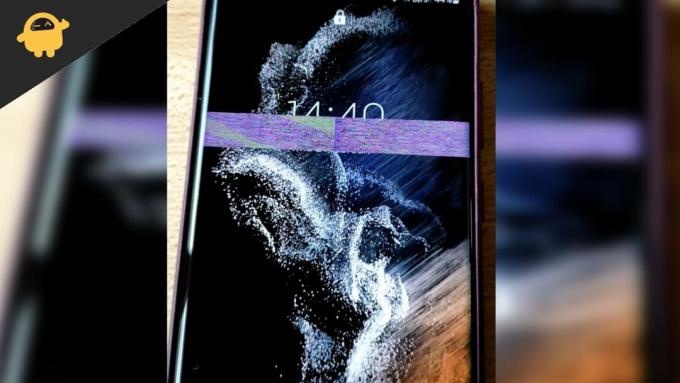
Contenu des pages
-
Comment réparer le problème de scintillement de l'écran Samsung Galaxy S22 et S22 Plus
- Désactiver le taux de rafraîchissement adaptatif
- Vérifier le micrologiciel ou la mise à jour du système
- Fermer les applications récentes et forcer le redémarrage
- Effacer le cache de l'appareil
- Désactiver les superpositions matérielles
- Changer le mode d'écran
- Modifier la résolution de l'écran
- Ouvrez Samsung S22 et S22 Plus en mode sans échec
- Réinitialiser les paramètres de l'appareil
- Effectuer une réinitialisation d'usine de Samsung S22 et S22 Plus
- Obtenir un remplacement
- Conclusion
Comment réparer le problème de scintillement de l'écran Samsung Galaxy S22 et S22 Plus
De nombreux utilisateurs signalent que l'écran commence à scintiller lorsqu'ils regardent des vidéos sur YouTube ou d'autres applications. Les modérateurs de Samsung travaillent toujours sur le bogue et publieront bientôt une mise à jour du micrologiciel pour résoudre le problème.
Désactiver le taux de rafraîchissement adaptatif
De nos jours, les smartphones ont des écrans à taux de rafraîchissement de 120 Hz pour une expérience de smartphone fluide et fluide. Bien qu'il y ait encore des expériences en cours pour rendre cette fonction efficace sur batterie. Ainsi, les fabricants de smartphones ont souvent tendance à offrir une fonction de taux de rafraîchissement adaptatif, qui augmente ou diminue le taux de rafraîchissement de l'écran en fonction de votre activité. Mais cette fonctionnalité peut mal fonctionner facilement et peut causer des problèmes de scintillement de l'écran.
Ouvrez l'application Paramètres sur votre smartphone et accédez à la section Affichage.

Ici, cliquez sur l'option Fluidité du mouvement.

Annonces
Choisissez maintenant l'option standard et enregistrez les paramètres. Nous vous recommandons également de redémarrer votre appareil afin que ces paramètres soient parfaitement appliqués.
Vérifier le micrologiciel ou la mise à jour du système
Les développeurs travaillent sur un correctif, alors vérifiez si une mise à jour est disponible pour l'appareil avant d'essayer les méthodes ci-dessous.
- Accédez à l'application Paramètres, puis accédez au système ou à propos de l'appareil.
- Maintenant, appuyez sur Rechercher les mises à jour et attendez qu'il trouve une mise à jour. Si une mise à jour est disponible, sélectionnez Télécharger et installer.

- Après avoir installé la mise à jour, l'appareil redémarrera, ouvrira n'importe quelle application et vérifiera si le problème est toujours le même.
Fermer les applications récentes et forcer le redémarrage
Une autre méthode consiste à fermer toutes les applications et à effectuer un démarrage minimal, car il peut parfois y avoir des bogues temporaires qui seront supprimés au redémarrage.
Annonces
- Cliquez sur les onglets Récent et fermez toutes les applications (avant de fermer une application, enregistrez la progression pour ne rien perdre).
- Maintenant, appuyez simultanément sur le bouton de réduction du volume et le bouton d'alimentation pendant quelques secondes et attendez 10 à 15 secondes ou jusqu'à ce que le système s'éteigne automatiquement.
- Attendez qu'il redémarre tout seul, puis vérifiez à nouveau si l'affichage clignote toujours ou non.
Effacer le cache de l'appareil
Après une utilisation pendant un certain temps, les appareils contiennent des caches qui sont utilisés pour la vitesse de performance, mais parfois les données ou les fichiers sont corrompus et cela commence à créer des problèmes.
- Appuyez sur le bouton d'alimentation, éteignez votre appareil et connectez l'appareil avec USB à l'ordinateur.
- Maintenant, maintenez le bouton d'alimentation et de volume bas jusqu'à ce que vous remarquiez l'écran de récupération.

- Ensuite, naviguez de la touche de volume à la partition Wipe Cache et appuyez sur la touche d'alimentation pour confirmer.
- Après avoir terminé la tâche, redémarrez l'appareil et ouvrez n'importe quelle application et vérifiez si la scène scintille ou non.
Désactiver les superpositions matérielles
Vous, ou quelqu'un qui utilise votre appareil, avez peut-être accidentellement activé l'option Superpositions matérielles. Il clignote plusieurs couleurs à l'écran lorsque les couches de contenu à l'écran continuent de se mettre à jour. La désactivation de la fonction peut aider l'affichage à revenir à la normale. Voici comment procéder.
- Ouvrez l'application Paramètres.
- Accédez à Système > Paramètres du développeur.
- Faites défiler vers le bas et recherchez les superpositions matérielles. Appuyez sur la bascule à côté.
Changer le mode d'écran
Selon une annonce officielle de Samsung, le problème est très probablement un bogue et peut être résolu en changeant le mode d'écran en vif. Voici comment:
Ouvrez l'application Paramètres sur votre smartphone et accédez à la section Affichage.

Ici, allez en mode écran et sélectionnez l'option Vivid.
Modifier la résolution de l'écran
Selon une annonce officielle de Samsung, le problème est très probablement un bogue et peut être résolu en changeant la résolution de l'écran en option FHD+. Voici comment:
Ouvrez l'application Paramètres sur votre smartphone et accédez à la section Affichage.

Ici, allez à la résolution de l'écran et sélectionnez l'option FHD +.
Ouvrez Samsung S22 et S22 Plus en mode sans échec
- Appuyez sur le bouton d'alimentation pour éteindre les Samsung S22 et S 22 Plus, puis appuyez à nouveau sur le bouton d'alimentation et maintenez-le enfoncé.
- Sélectionnez maintenant le mode sans échec à l'écran, recherchez l'application qui crée un problème, puis désinstallez l'application.
- Une fois la tâche terminée, redémarrez le système et recherchez le problème.
Réinitialiser les paramètres de l'appareil
- Accédez à l'application des paramètres, puis sélectionnez Gestion générale.
- Après cela, appuyez sur Réinitialiser et sélectionnez Réinitialiser les paramètres (il peut vous demander le code PIN, le mot de passe et le modèle).
- Après avoir confirmé à nouveau, appuyez sur Réinitialiser.
Effectuer une réinitialisation d'usine de Samsung S22 et S22 Plus
La dernière méthode, mais efficace, réinitialisera l'appareil comme un nouveau mais avant d'effectuer la tâche, créez une sauvegarde de vos fichiers importants afin de ne perdre aucune donnée.
- Accédez à l'application des paramètres, puis sélectionnez Gestion générale.
- Après cela, appuyez sur Réinitialiser, puis sélectionnez Réinitialiser les paramètres.

- Sélectionnez maintenant Réinitialisation des données d'usine et entrez le code PIN de votre appareil.

- Appuyez à nouveau sur Réinitialiser, puis sélectionnez Supprimer tout.
Obtenir un remplacement
Étant donné que l'appareil vient d'être lancé, vous êtes toujours couvert par les services de garantie. Vous pouvez donc vous rendre dans le magasin Samsung le plus proche et demander le remplacement de votre Galaxy S22 / S22 Plus par une version avec un écran parfaitement fonctionnel.
Conclusion
Supposons qu'aucune des méthodes ci-dessus ne résoudra le problème d'écran scintillant des Samsung Galaxy S22 et S22 Plus. Dans ce cas, nous vous recommandons de contacter le centre de service Samsung le plus proche et de le faire réparer par des professionnels, ou vous pouvez attendre la nouvelle mise à jour des développeurs. Si vous aimez le guide, partagez vos commentaires dans la zone de commentaires.



